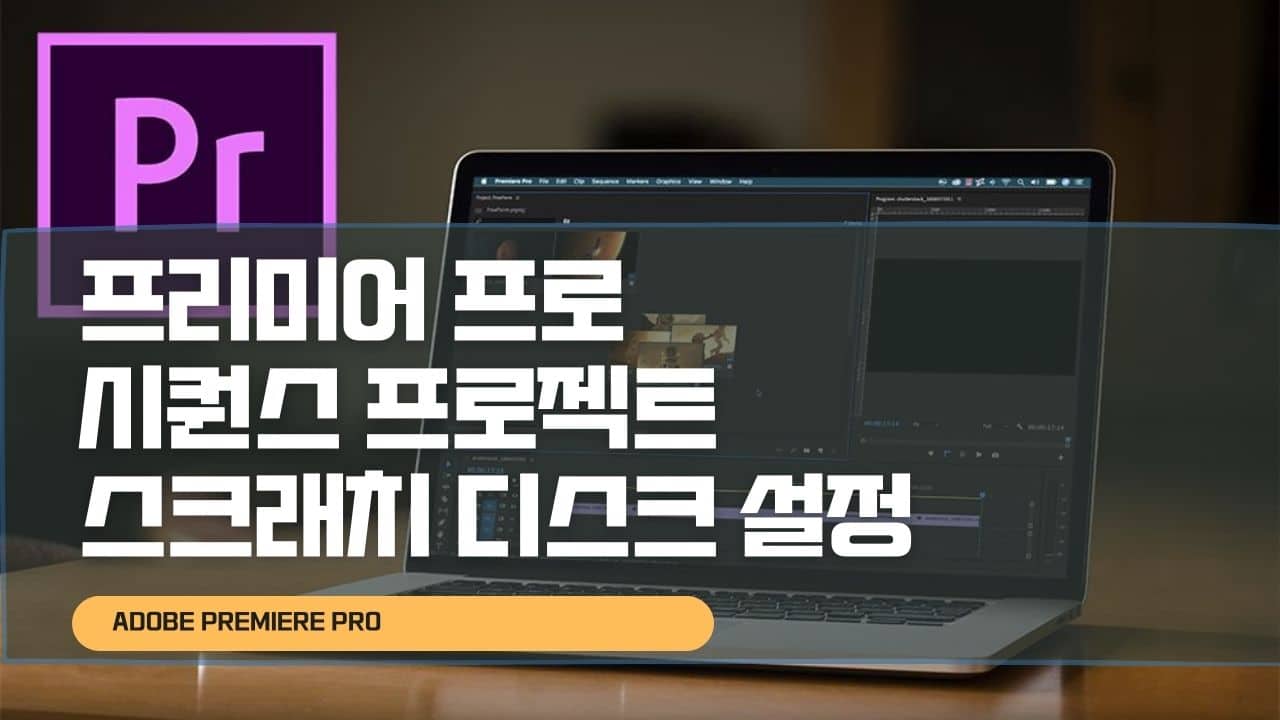Adobe에서 제공하는 동영상 편집 프로그램인 프리미어 프로 & 프리미어 러쉬를 통하 새로 만들기를 위해서는 시퀀스 설정이 필요합니다. 프리미어 프로 시퀀스란 우리들이 흔히 포토샵 에서는 캔버스 크기라고 불리며 Adobe PREMIERE PRO 에서 동영상 편집을 하기 위해서 만들어지는 동영상 크기 및 프레임 속도 등을 설정하는것을 의미합니다.
프리미어 프로 시퀀스 설정

프리미어 시퀀스 설정으로 들어가면 작업할 동영상 해상도나 프레임속도 등 기본적으로 제공하는 애플, 캐논, HDV, DV-NTSC, DV-PAL 방식등을 선택할 수 있습니다.

sequence 시퀀스 사전 설정이 아닌 별도 설정탭으로 이동하면 원하는 동영상 해상도 크기 프레임속도 등을 지정할 수 있으며 유튜브에 업로드할 유튜브 영상을 만든다면 1980 x 1080 해상도에 29.97 프레임속도로 설정합니다.
- 프레임(Time base) : 촬영 한 동영상 프레임을 입력 하며 대부분 핸드폰의 경우 29.97 이며 일부 고속카메라 및 고프로 액션캠은 60프레임을 지원합니다.
- 해상도(Frame Size) : 촬영했을때 당시의 해상도를 설정 해줍니다.
- 픽셀 종횡비(Pixel Aspect Ratio) : Square Pixel(1.0) 종횡비(대부분)로 설정
- 필드(주사 방식)(Fields) : No Fields(Progressive Scan)(대부분)로 설정
프리미어 프로 시퀀스 설정에서 작업할 프레임 크기 해상도 (가로 X 세로) 종횡비 (정사각형)부터 프레임 속도 23.296. 26fps, 30fps, 60fps 등 다양한 프레임 속도를 선택할 수 있습니다.
대부분 디지털비디오 방식인 DV 16 : 9 주로 사용하며 옛날 아날로그 TV에서는 4 : 3 비율을 사용했습니다.
NTSC와 PAL의 방식은 국가에서 사용하는 차이가 있는데 PAL 방식은 유럽 및 북한등에서 사용하는 방식으로 NTSC 방식을 프리미어 프로 시퀀스 설정 시 사용합니다.
오디오에서 사용할 샘플속도 및 표시 형식과 비디오 미리보기에 대한 확장자 및 코덱, 크기등 렌더링 품질 및 그래픽카드 가속 “GPU 활성화“를 통해 품질을 높일 수 있습니다.
이렇게 설정한 프리미어 시퀀스는 추 후 동영상 해상도 크기를 변경할 수 있습니다.
프리미어 프로 프로젝트 새로만들기

프리미어 프로 실행합니다.
새로만들기 -> 프로젝트 선택합니다.
단축키 : Ctrl + Alt + N


프리미어 프로 시퀀스 설정이 뜨면 비디오 렌더링 및 재생에 필요한 렌더러를 선택할 수 있습니다.
기본적으로 렌더러로 그래픽카드 GPU 가속을 권장하며 간혹 인코딩 오류가 발생하거나 인코딩 후 동영상이 검정색으로만 나온다면 Mercury 재생엔진 소프트웨어 전용으로 선택합니다.
비디오와 오디오 HDR 그래픽 흰색 등은 별도로 설정을 변경할 필요는 없습니다.
프리미어 스크래치 디스크 용량 꽉참

프리미어 프로 동영상 편집 시 스크래치 디스크 설정을 하게되는데 동영상 편집 시 필요한 메모리를 저장해서 빠르게 작업할 수 있도록 합니다.

이때 해당 스크래치 디스크로 설정된 경로의 용량이 부족하다면 프리미어 스크래치 디스크 용량꽉참으로 더 이상 작업이 불가능해집니다.
그렇기 때문에 늘 스크래치 디스크 용량이 40GB 이상의 경로로 지정하고 디스크용량이 부족하다면 디스크정리를 통해 용량을 비워줍니다.

그 외에도 프리미어 설정을 통해 미디어 캐시삭제를 해주면 프리미어 용량을 늘릴 수 있습니다.
참고 : 프리미어 프로 동영상 편집방법
프리미어 동영상 – 미디어인코더 저장 내보내기 방법 – MP4, MPEG, AVI, WMA 등등